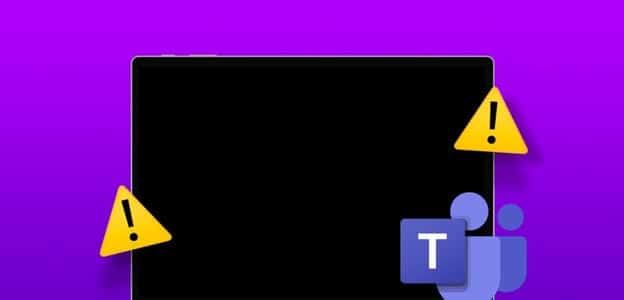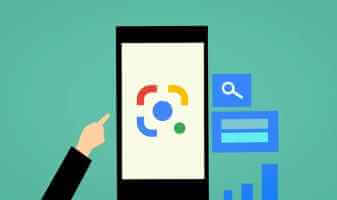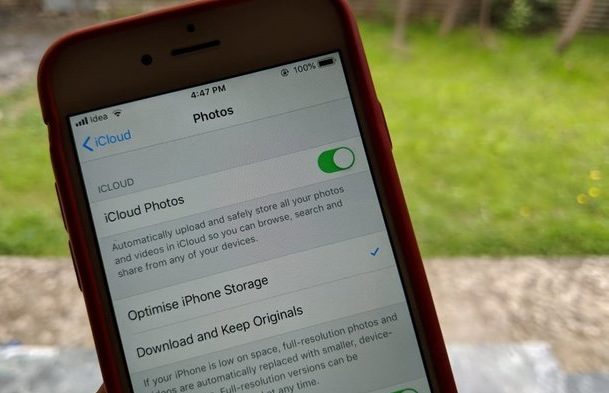Le Amazon Echo Show 8 deuxième génération Il s'agit d'un écran intelligent qui peut servir de caméra de surveillance en cas de besoin. Une autre fonctionnalité intéressante est l'affichage des photos. Vous pouvez transformer votre Echo Show en un cadre photo intelligent et cool avec un minimum d'effort. Naturellement, cela vous permet d'ajouter votre touche personnelle à l'appareil domestique intelligent.
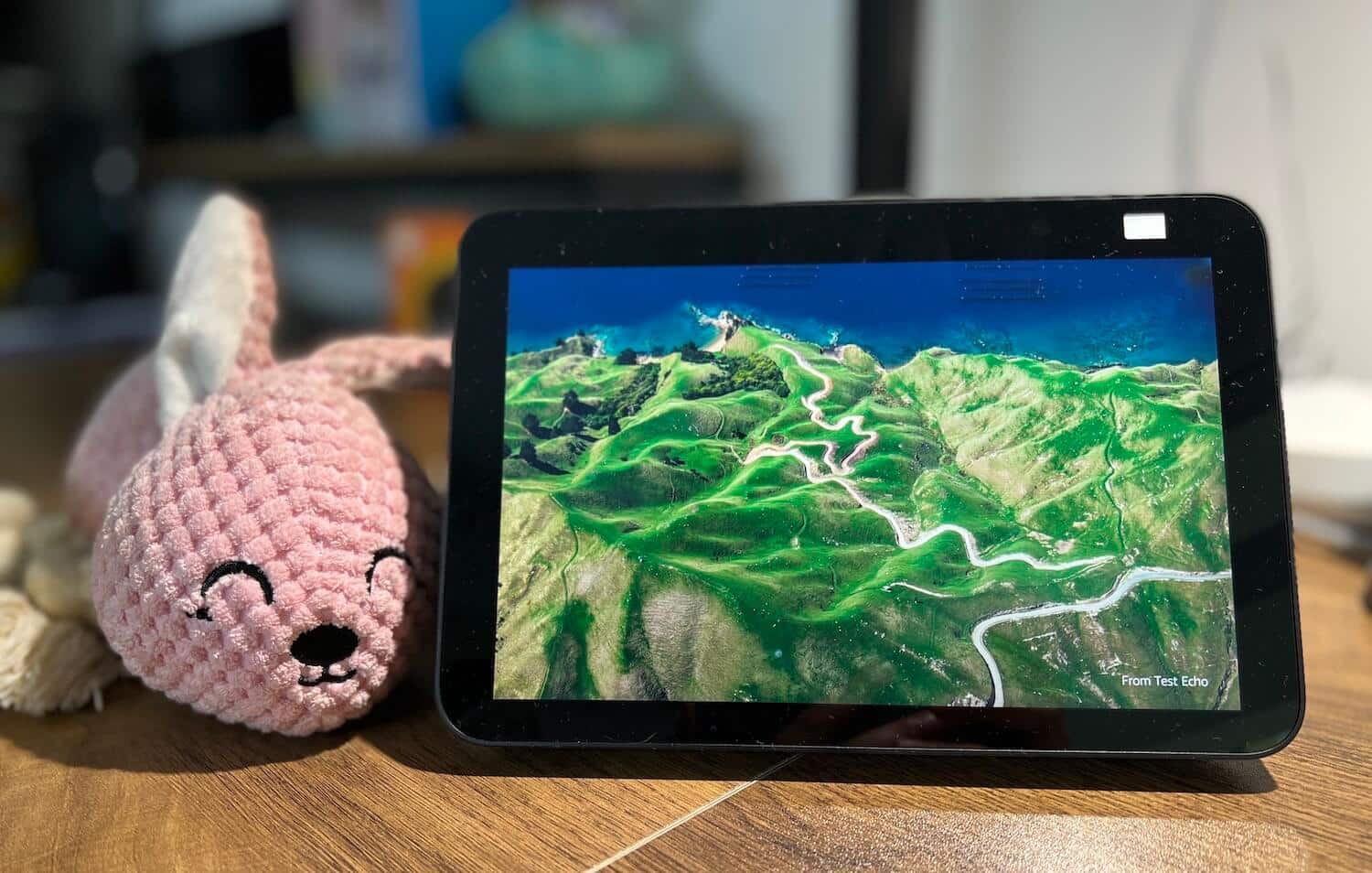
La bonne chose est que vous pouvez soit créer un diaporama de vos souvenirs préférés. Ou vous pouvez télécharger une image statique depuis votre téléphone. Le seul problème est que pour le diaporama, vous devrez utiliser Facebook. Comme mentionné ci-dessus, le processus n'est pas sorcier.
Maintenant que c'est réglé, voici comment afficher vos photos sur l'Echo Show 8 2e génération (nous l'appellerons l'Echo Show 8 dans cet article).
Commençons, d'accord ? Mais d'abord, consultez ces messages liés à Alexa,
- Développez vos gadgets de maison intelligente compatibles Alexa avec Haut-parleurs Alexa Ces
- Voici les meilleures multiprises intelligentes compatibles Alexa que vous pouvez acheter
- Améliorez votre expérience avec des trucs et astuces Alexa d'Amazon Ceci est pour Fire TV
COMMENT AFFICHER DES PHOTOS SUR ECHO SHOW 8
Voyons d'abord comment définir une image fixe comme fond d'écran. Notez qu'Amazon mettra l'image en cache dans le cloud. Si vous êtes d'accord avec cela, consultez les étapes ci-dessous.
Étape 1: Ouvert Application Alexa Sur votre téléphone et cliquez sur Appareils dans la barre inférieure. Ensuite, sélectionnez Options Écho et Alexa en haut.
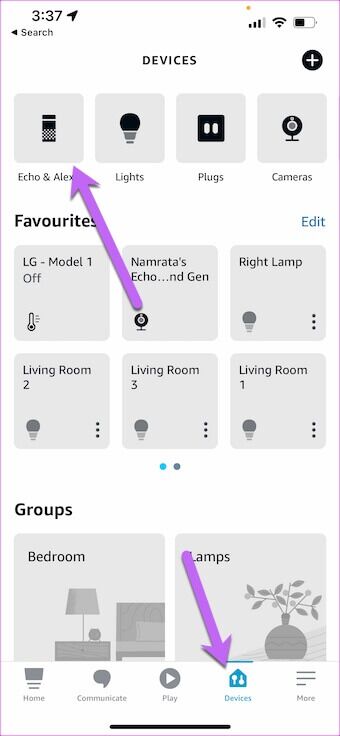
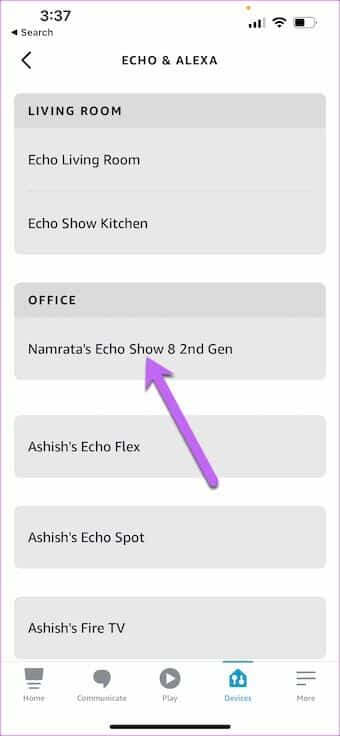
Ensuite, sélectionnez Echo Show 8 من La liste.
Étape 2: Clique sur Icône Paramètres dans le coin supérieur droit. puis sélectionnez Affichage photo De la liste.
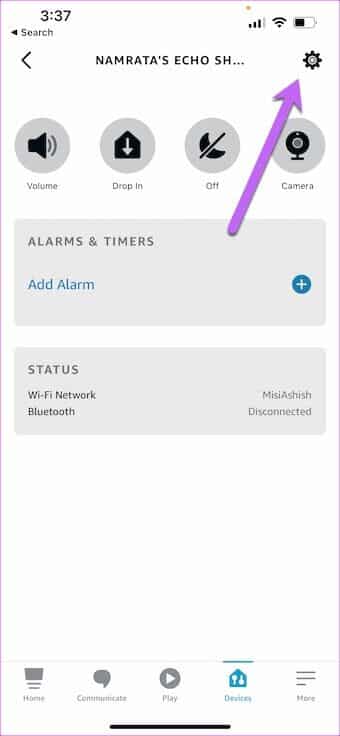
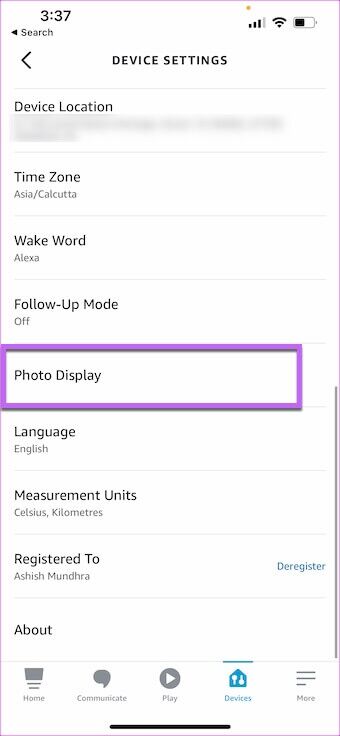
Étape 3: Ensuite, sélectionnez image من votre galerie de téléphone. Fait intéressant, L'application vous permet d'agrandir l'image. Alors toi aussi tu peux supprimer n'importe quel élément Indésirable de l'image sélectionnée.
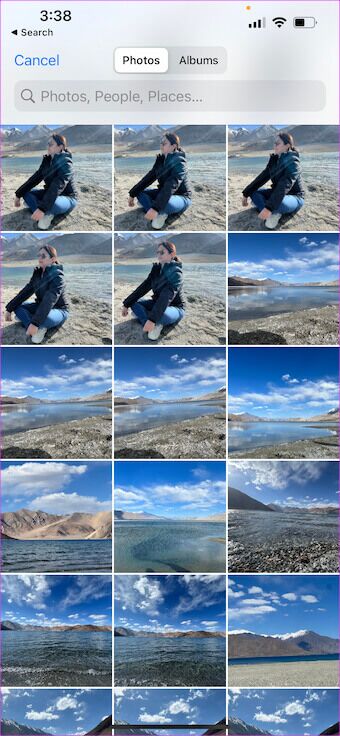
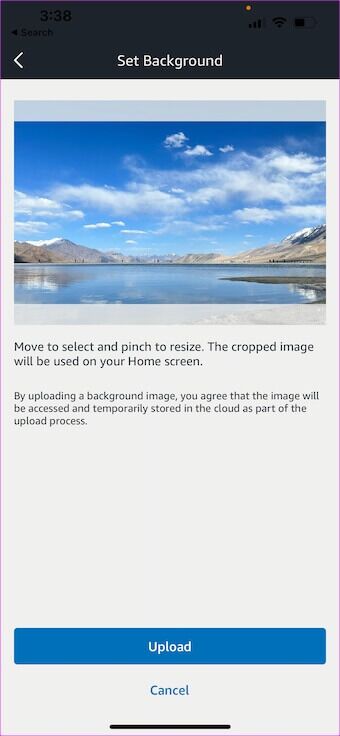
Une fois le recadrage de l'image en place, appuyez sur le bouton de téléchargement. Il ne faudra que quelques secondes pour que la nouvelle image de fond devienne votre Echo Show 8.
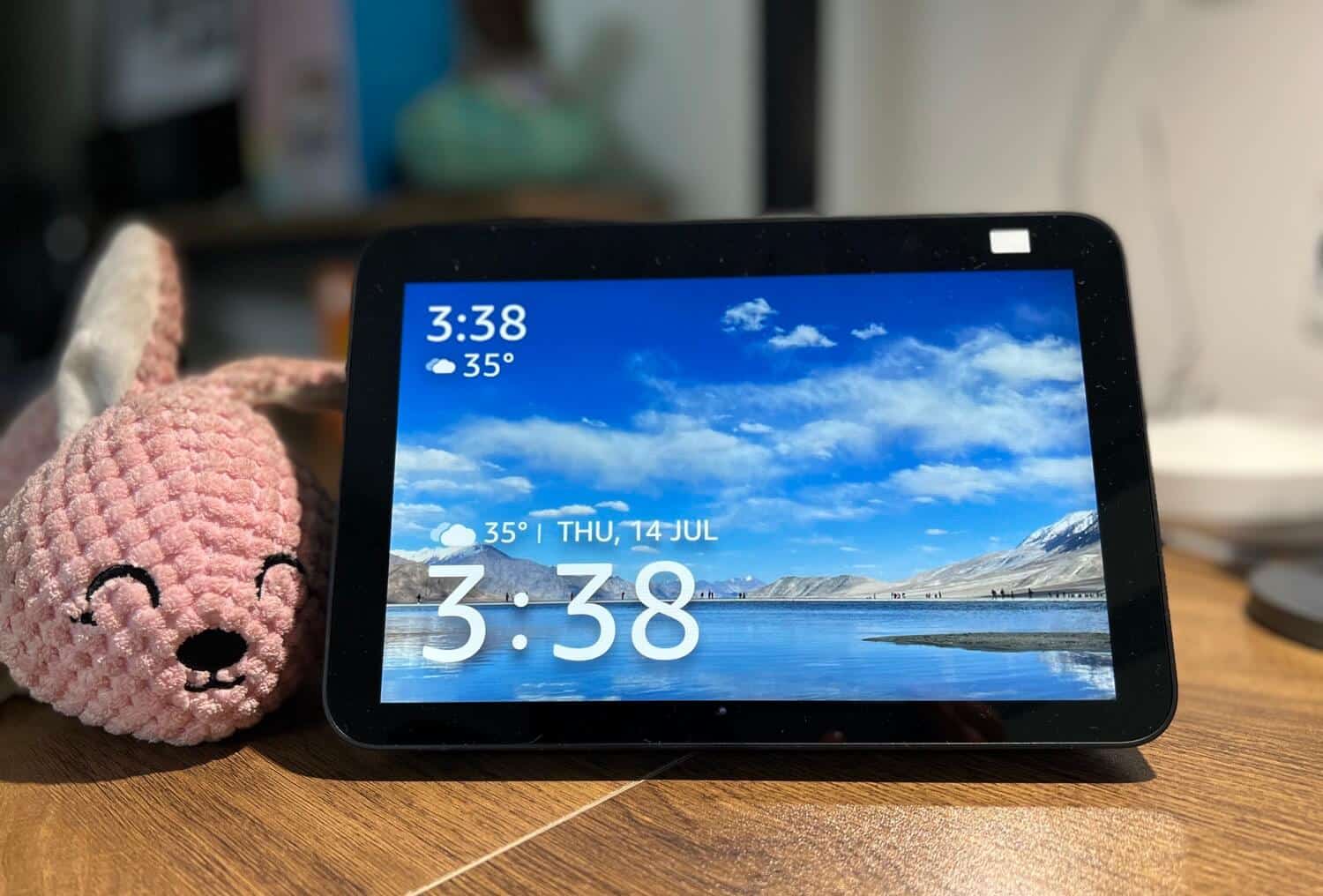
Étape 4: Réveille toi Echo Show 8 Balayez vers le bas depuis le haut de l'écran pour accéder à Menu des réglages rapides. Clique sur Paramètres.
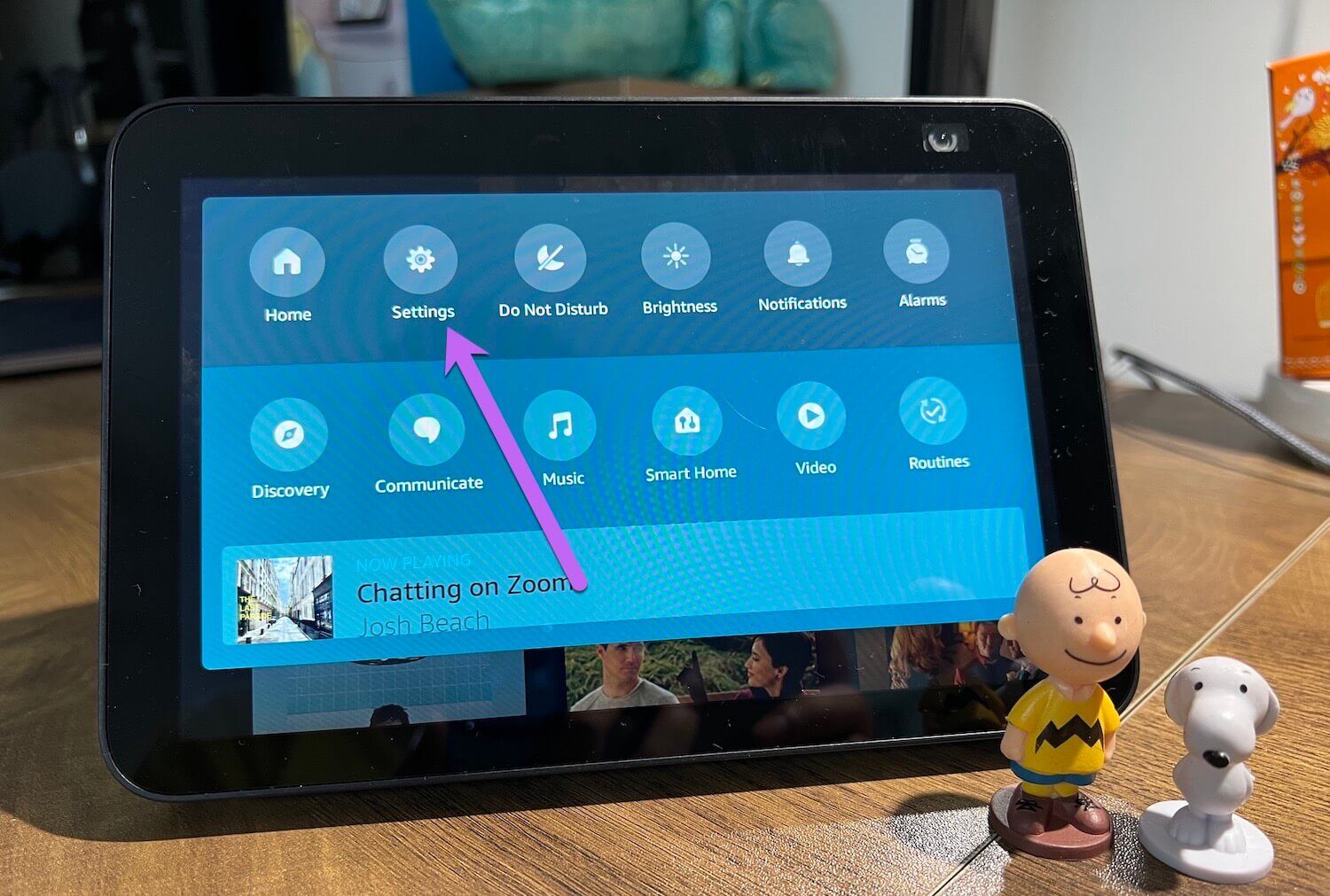
Clique sur Affichage de l'horloge et des photos Faites défiler jusqu'à ce que vous voyiez Option de mise en veille automatique. Après cela, désactivez Mode veille automatique.
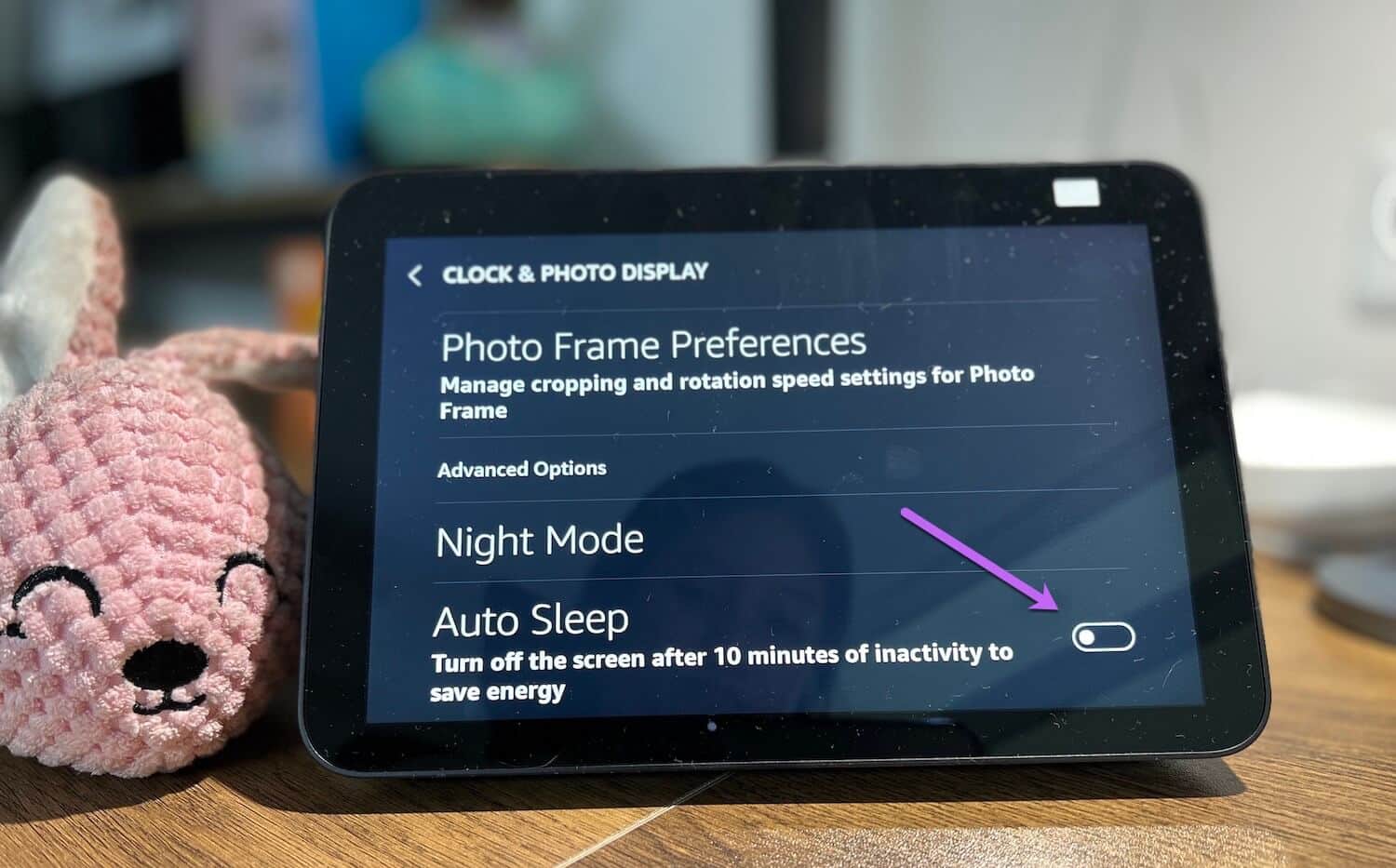
Ce n'est pas une étape obligatoire. Cependant, si vous souhaitez que l'écran reste actif à tout moment, vous devez le désactiver. En même temps, vous pouvez également explorer Préférences de cadre photo Et réparer Option de recadrage selon l'image.
COMMENT AFFICHER PHOTO SHOW SUR ECHO SHOW 8 XNUMXnd GENERATION
Pour afficher des diaporamas de photos sur l'Echo Show 8, vous aurez besoin de l'aide de Facebook. L'idée est de connecter votre Echo Show à Facebook pour afficher un album photo pré-fait sous forme de diaporama. Bien que le processus nécessite quelques étapes supplémentaires, il n'est pas compliqué.
Étape 1: Ouvrir TApplication Alexa sur votre téléphone, puis appuyez sur options plus dans la barre inférieure. Cliquez sur Paramètres Et faites défiler la liste jusqu'à ce que vous voyiez les images.
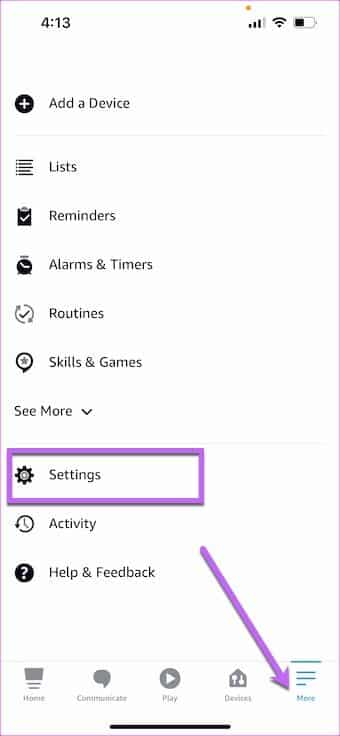
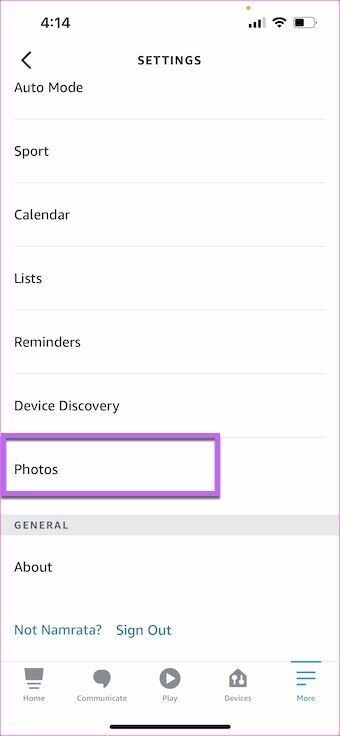
Étape 2: Clique sur lien de compte Pour atteindre une compétence Afficher les photos Facebook mien.
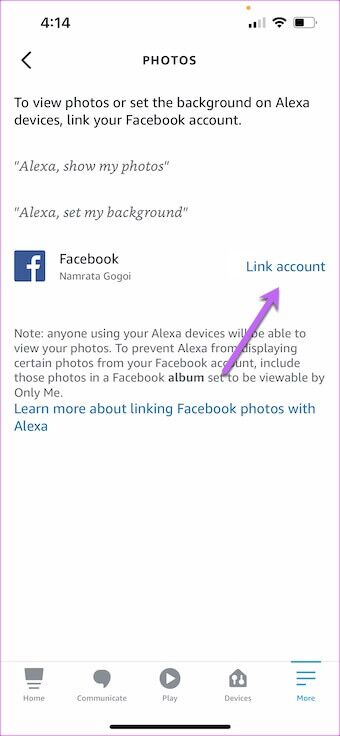
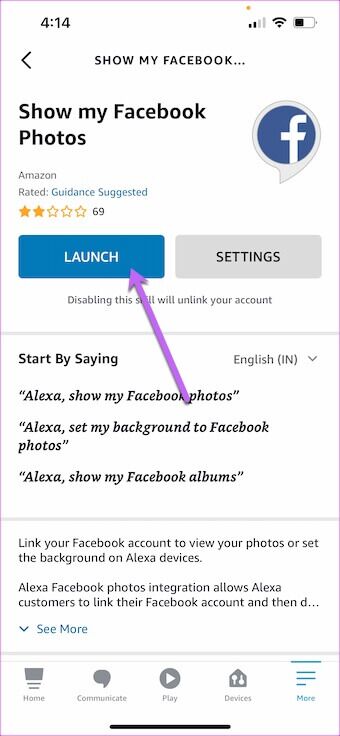
Clique sur "fonctionnement" Pour commencer à utiliser la compétence. Si c'est la première fois que vous associez votre compte Facebook, vous devrez Ajouter un nom d'utilisateur et mot de passe Facebook. De plus, vous devrez Soumettre les autorisations Connexe.
Étape 3: Après avoir lié votre compte à Facebook , sélectionnez l'appareil. Dans notre cas, c'est Spectacle d'écho 8.
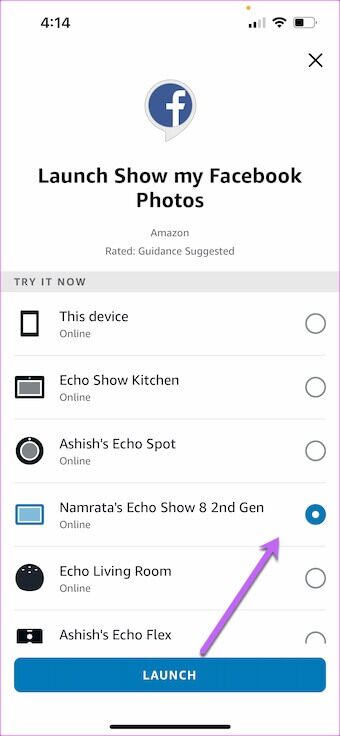
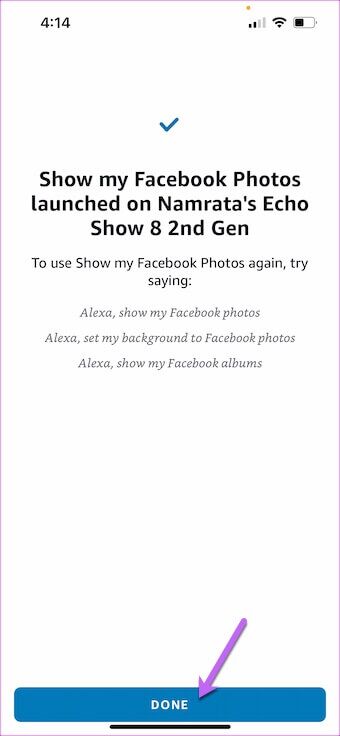
Étape 4: En Spectacle d'écho 8 , Aller à Paramètres Et sélectionnez Affichage de l'horloge et des photos , Puis sélectionnez Facebook.
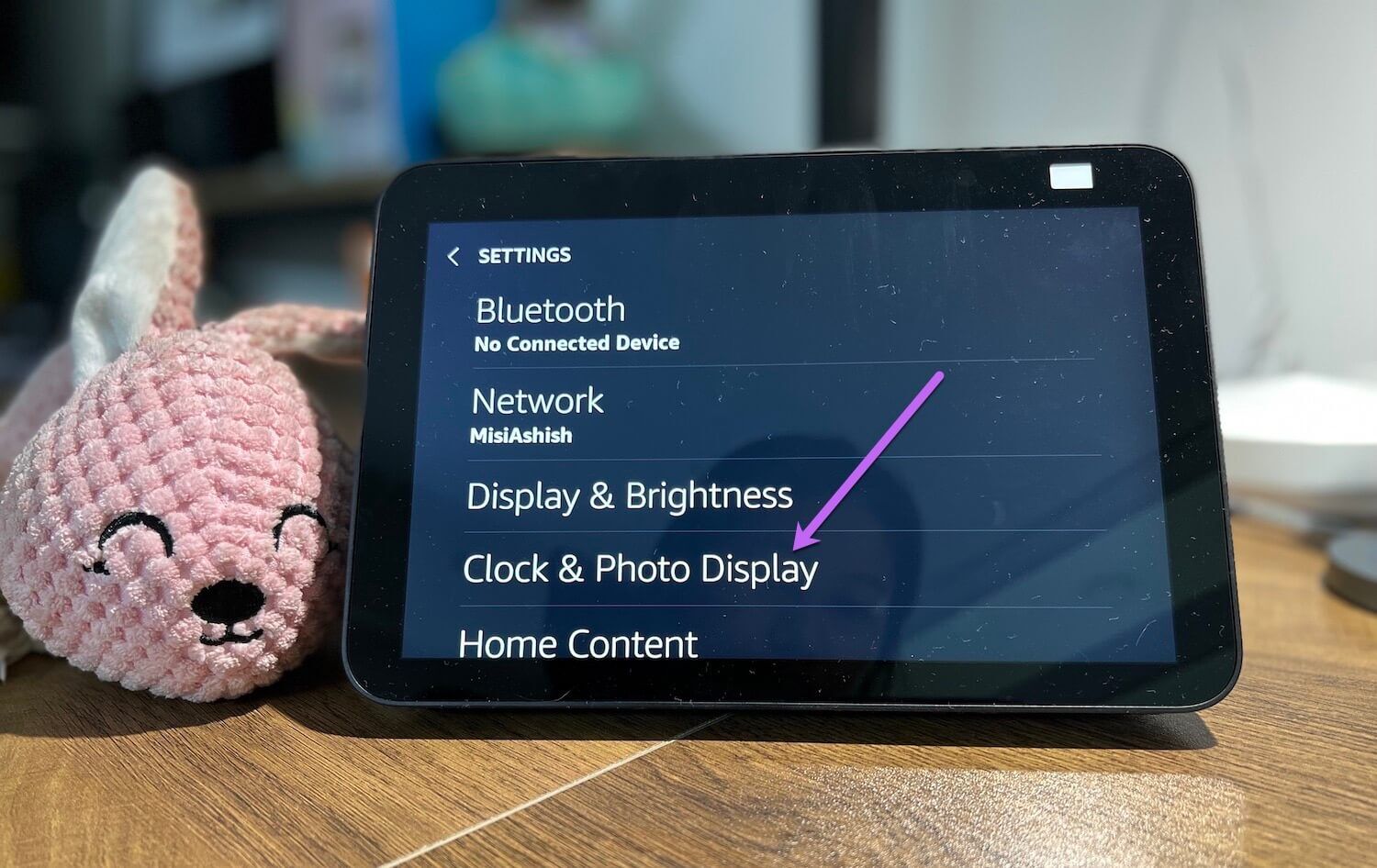
Vous montrera Appareil d'écho Tous vos albums publics. Tout ce que vous avez à faire est de sélectionner ce que vous voulez voir.
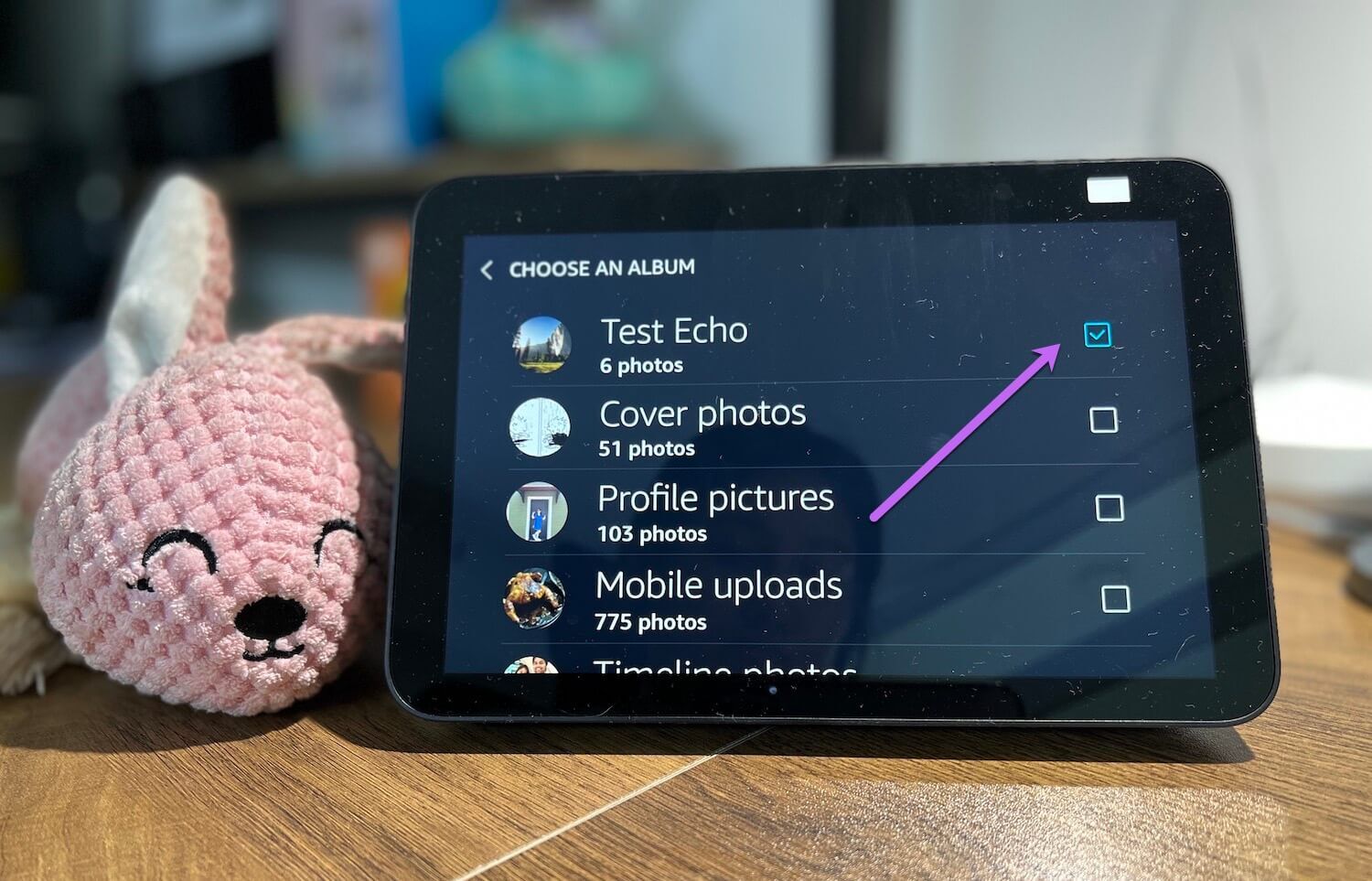
Si tout se passe bien, vous devriez voir la pochette de l'album en un rien de temps sur votre appareil Alexa. Sinon, un simple redémarrage devrait résoudre le problème.
Comme pour les photos fixes, vous devrez désactiver le mode veille automatique pour tirer le meilleur parti de cette fonctionnalité. Vous pouvez également régler la vitesse du diaporama.
Alors, visitez Temps Voir les photos et faites défiler jusqu'à ce que vous voyiez Paramètres avancés. Ici, cliquez Vitesse Et sélectionnez Option Ce qui correspond au diaporama.
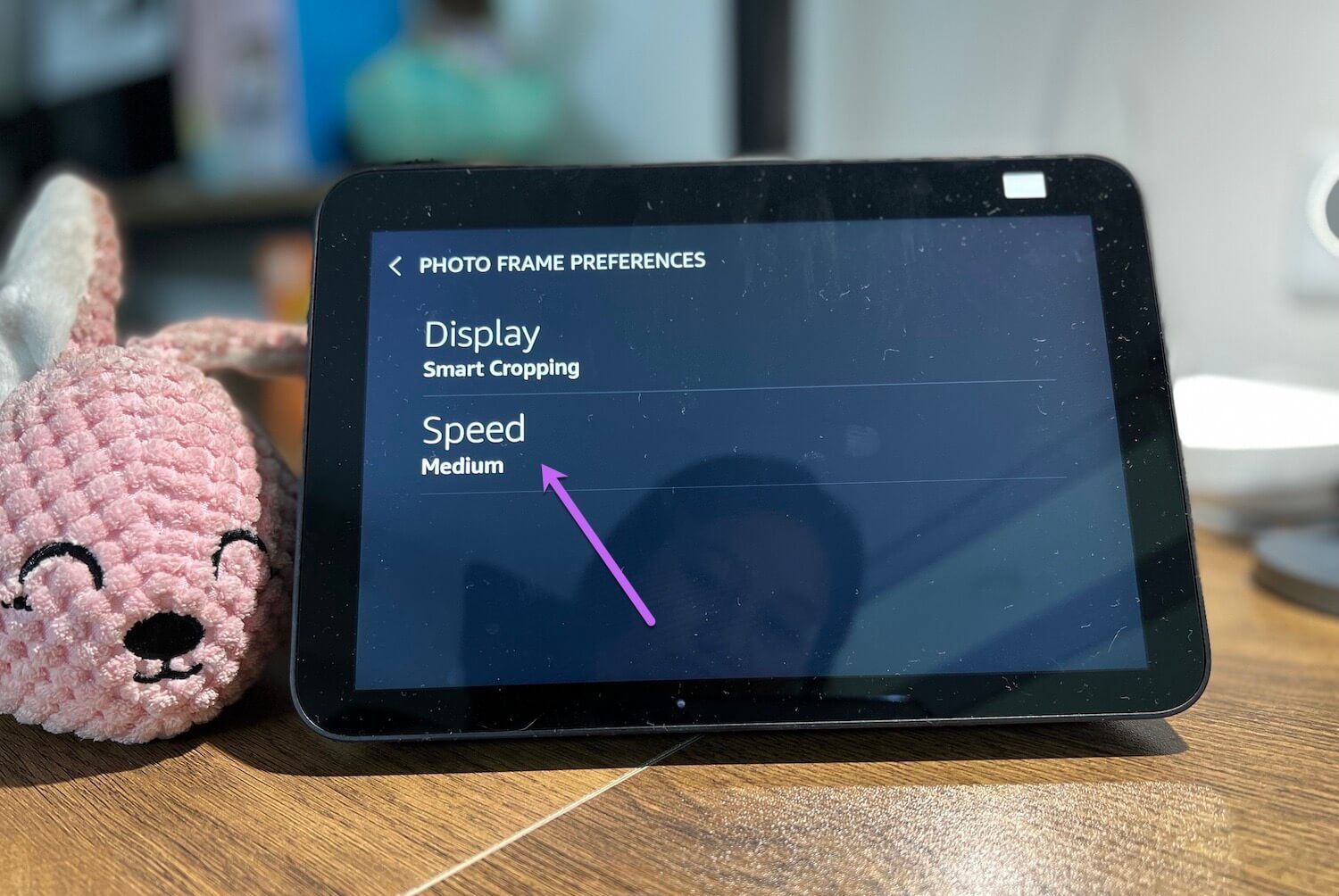
Par défaut, il est défini sur Moyen (12 secondes).
Sélections d'albums Facebook
Une limitation du processus ci-dessus est que votre Echo Show 8 affichera toutes les photos d'album sélectionnées.
La chose intelligente à faire dans des situations comme celle-ci est de créer un album sur Facebook juste pour afficher vos photos sur l'Echo Show 8 2nd Generation. Pour faire ça, suit les étapes suivantes,
Étape 1: Ouvert Facebook dans un navigateur Web sur votre ordinateur et appuyez sur Onglet Albums Sous Photos Clique sur Créer un nouvel album Et y ajouter des images.
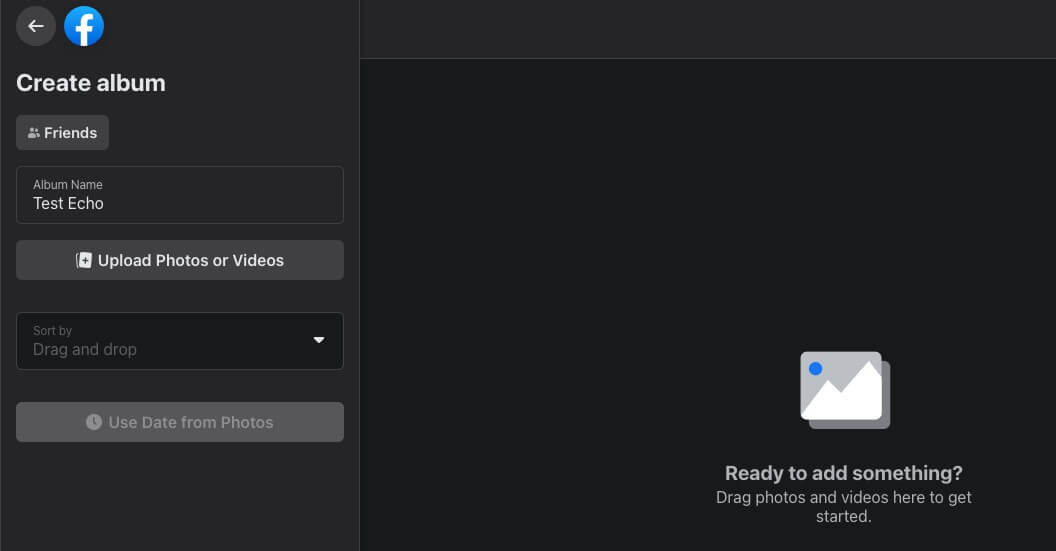
Ajuster Confidentialité des photos Au amis ou public , comme il vous convient.
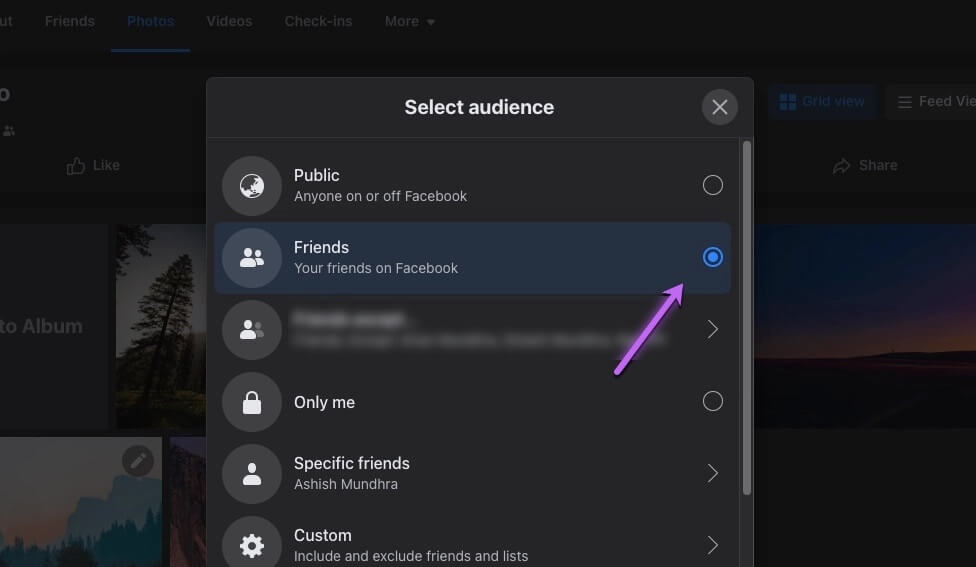
Étape 2: En Spectacle d'écho , Aller à Affichage de l'horloge et des photos > Facebook Et appuyez sur changer d'option.
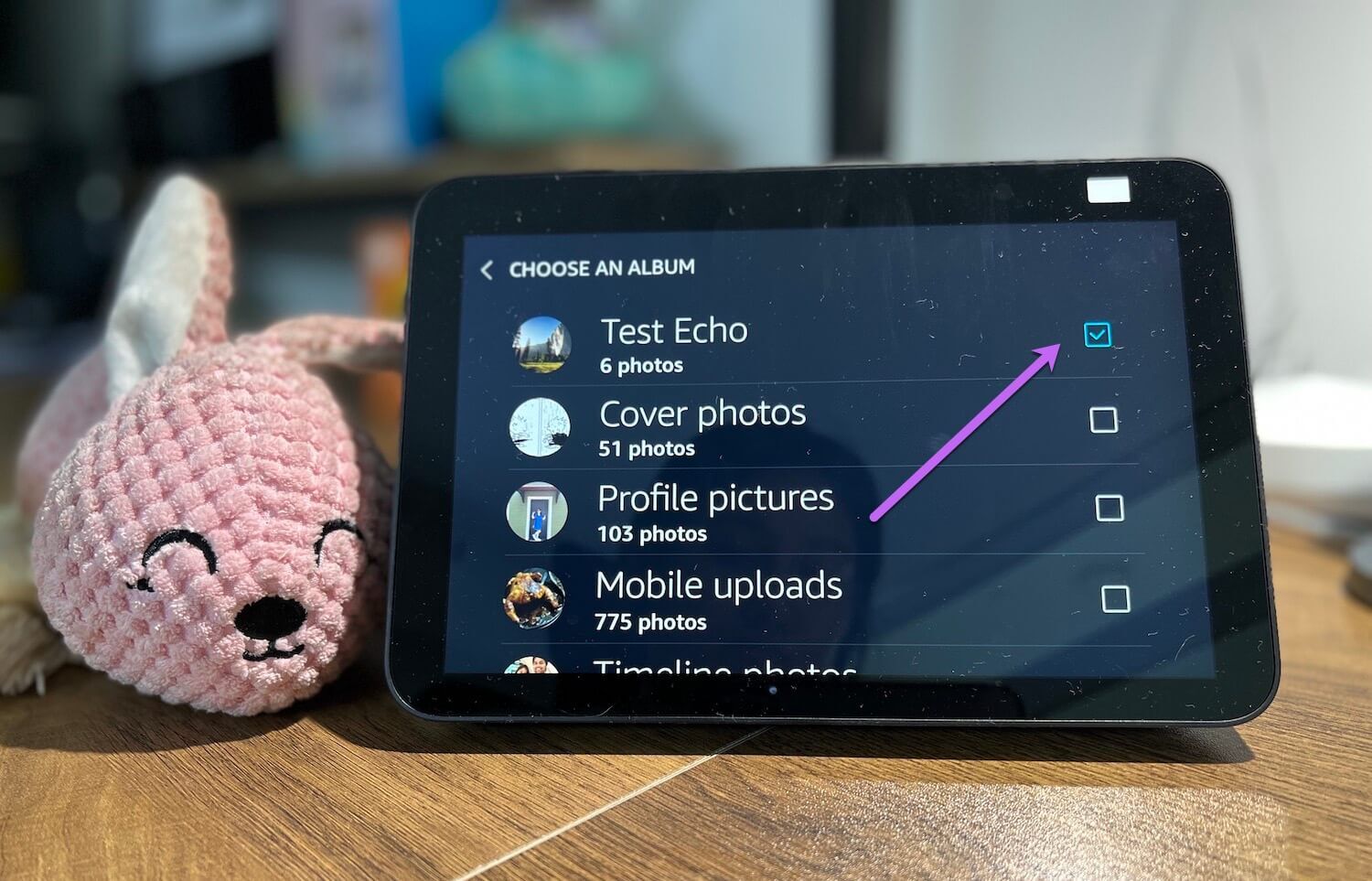
Maintenant, choisissez L'album Que vous venez de créer, et c'est à peu près tout ! Simple, voyez.
beau comme image!
C'était donc un spectacle que vous pouvez montrer vos photos sur l'Echo Show 8 2nd Generation. Ce que j'aime le plus dans les processus ci-dessus, c'est que vous pouvez avoir votre propre ensemble d'arrière-plans (sinon vos photos personnelles).
Par exemple, j'ai téléchargé un tas de beaux fonds d'écran sur Unsplash et j'ai créé un album sur Facebook. Après ça, j'ai choisi cet album sur mon Echo Show. Malheureusement, il n'existe pas encore de moyen de désactiver la section des commentaires sur des albums Facebook spécifiques.